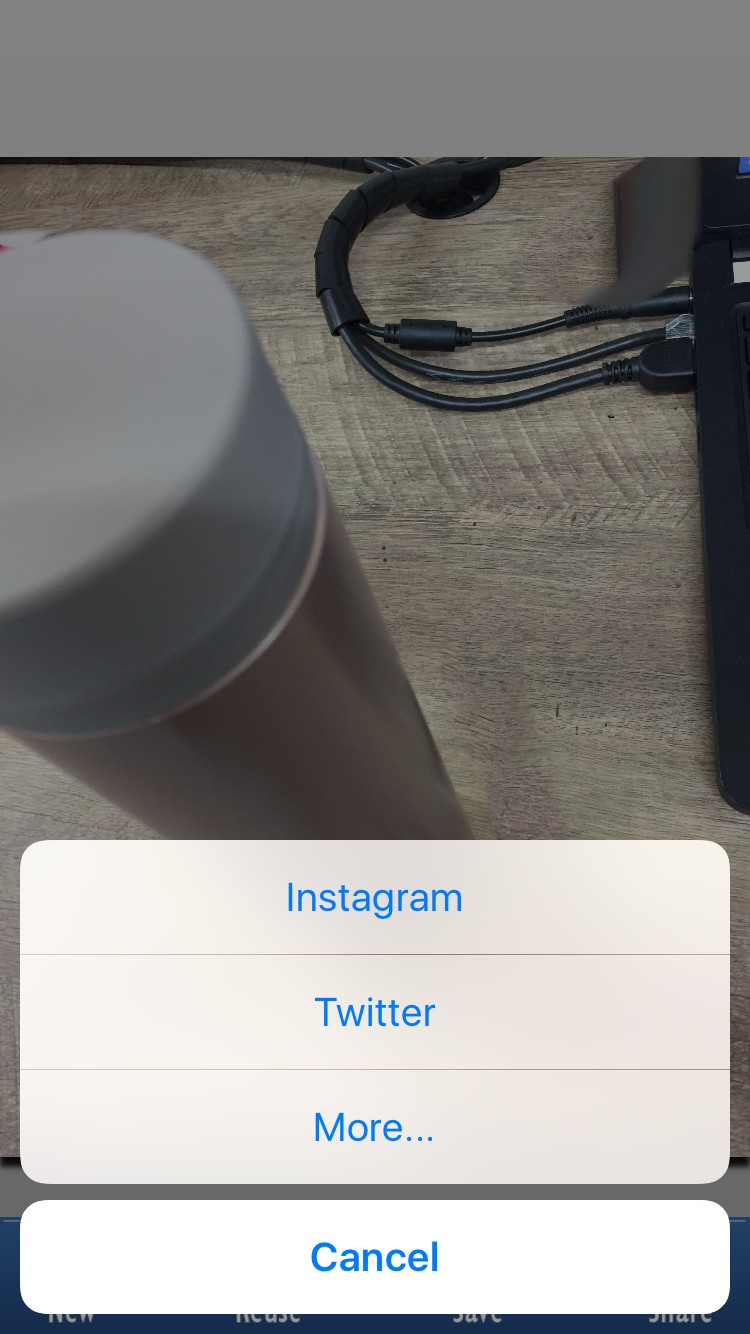「Easy Eraser: Remove unwanted objects, items or pimples from an image or photo by retouching.」で写真加工
-
この記事をシェア
-
- 「Easy Erase」は写真の消したい所が消せるアプリ
- 「Easy Eraser」のおすすめポイント
- 「Easy Eraser」を実際に使ってみた!
- 「Easy Eraser」はこんな人におすすめ!
- 「Easy Eraser」のまとめ
目次
「Easy Eraser: Remove unwanted objects, items or pimples from an image or photo by retouching.」は写真の消したいところだけが消せてしまうアプリです。消したい部分を指先で操作するだけで、パッと消せます。消したあとも自然になじむ仕上りで違和感がありません。写真の不要な部分や、プライバシーにかかわる部分を消したい時に使える便利なアプリです。
「Easy Erase」は写真の消したい所が消せるアプリ
画像:著者撮影
「Easy Eraser: Remove unwanted objects, items or pimples from an image or photo by retouching.」はなぞるだけで写真に写っている部分を消せてしまうアプリです。風景写真や、写ってほしくなかったものが写真に入ってしまった場合、マジックのように指先ひとつで消せます。消えた部分は、背景になじんだ自然な形で仕上がるので安心して使えますよ!
「Easy Eraser」のおすすめポイント
画像:著者撮影
「Easy Eraser: Remove unwanted objects, items or pimples from an image or photo by retouching.」アプリのおすすめポイントを紹介します。
・指先でなぞるだけで、写真の消したい部分が消せる
・消した部分も自然になじむ仕上がり
・なぞった部分を消して微調整可能
・加工した写真をInstagramやTwitterなどに直接アップできる
・加工した写真はカメラロールに保存できる
消しゴムで消すかのように写真の消したい部分が指先ひとつで消せます。指で消したい部分をなぞった後は、マジックのように消えています。自然になじむので違和感なく仕上がり、あったものがなかったことにできます。プライバシー保護にさっと消してからSNSやネットにアップできますよ!
「Easy Eraser」を実際に使ってみた!
画像:著者撮影
「Easy Eraser: Remove unwanted objects, items or pimples from an image or photo by retouching.」アプリを起動すると、写真を撮るか、撮影済みの写真を選びます。Brushボタンで消したい部分をなぞると、赤くなります。この赤くなる部分を消すので驚かなくて大丈夫です。なぞった部分を修正したい時はclearボタンで微調整します。Perform Eraseボタンを押すとなぞった部分が消されて、加工された写真になっています。変更したい時はChangeで前の画面に戻れ、これでOKな時はKeepをタップします。キープした後は、カメラロールに保存可能で、Instagramを始めTwitterなどのSNSにアップすることができますよ。
「Easy Eraser」はこんな人におすすめ!
画像:著者撮影
「Easy Eraser: Remove unwanted objects, items or pimples from an image or photo by retouching.」は、
・写真の消したい部分を消せる加工がしたい人
・SNSやネット上に写真をアップする時にプライバシー保護したい人
におすすめのアプリです。
「Easy Eraser」のまとめ
「Easy Eraser: Remove unwanted objects, items or pimples from an image or photo by retouching.」は、写真の消したい部分を自由に消せてしまうアプリです。写真に入り込んでほしくなったものや、プライバシーの保護に役立ってくれますよ!